Kaikki FIFA 23 -virheet ja -ratkaisut
Miscellanea / / April 29, 2023
Tässä artikkelissa käsittelemme kaikkia FIFA 23 -virheitä ja -ratkaisuja. Useimmat näistä ratkaisuista toimivat täydellisesti ja ovat erittäin helppoja toteuttaa. Jalkapallon pelaaminen poikien kanssa lauantai-iltana on yksi tärkeimmistä asioista, joita rakastamme. Heti kun latausnäyttö tulee näkyviin, saamme hypettyä, mutta kohtaamme yhtäkkiä virheen. Kuinka turhauttavaa se on? Odotit koko viikon pelataksesi peliä, etkä nyt voi pelata typerien virheiden takia. Älä huoli! Autamme sinua korjaamaan sen.
FIFA 23 on Electronic esportsin kehittämä ja julkaisema jalkapallopeli. Peli julkaistiin alun perin 27.9.2022. FIFA 23 julkaistaan useille alustoille, mukaan lukien PC, Nintendo Switch, PlayStation 4, PlayStation 5, Xbox One, Xbox Series X/S ja Google Stadia. Peli sai ristiriitaisia arvosteluja, mutta FIFA: n ystävät rakastavat aina jalkapallopelejä. Voit pelata peliä keskitason laitteistolla. Grafiikka ja äänitehosteet ovat hyviä. Mutta olisi parasta, jos sinulla olisi hyvä internetyhteys, jotta voit nauttia pelistä täysillä.

Sivun sisältö
-
Kaikki FIFA 23 -virheet ja -ratkaisut
-
FIFA 23 Anti-Cheat -virhe
- Korjaus 1: Suorita Steam tai Origin järjestelmänvalvojana
- Korjaus 2: Poista EA Anti-cheat
- Korjaus 3: Päivitä FIFA 23 uusimpaan versioon
-
FIFA 23 Sovellus havaitsi virheen, jota ei voida korjata
- Korjaus 1: Käynnistä FIFA 23 uudelleen
- Korjaus 2: Suorita Steam tai Origin järjestelmänvalvojana
- Korjaus 3: Poista EA Anti-cheat
- Korjaus 4: Käynnistä tietokone uudelleen
-
FIFA 23:n asetusten palautushäiriö
- Korjaus 1: Lataa profiili asetuksista
- Korjaus 2: Käynnistä tietokone uudelleen
-
FIFA 23 -yhteysvirhe
- Korjaus 1: Käynnistä reititin uudelleen
- Korjaus 2: Tyhjennä DNS
- Korjaus 3: Käynnistä FIFA 23 uudelleen
-
FIFA 23 Ultimate Team -yhteysvirhe
- Korjaus 1: Käynnistä reititin uudelleen
- Korjaus 2: Tyhjennä DNS
- Korjaus 3: Tarkista pelitiedostojen eheys
- Korjaus 4: Käynnistä FIFA 23 uudelleen
-
FIFA 23 Blue screen -virhe
- Korjaus 1: Poista virustorjunta käytöstä
- Korjaus 2: Käynnistä FIFA 23 uudelleen
- Korjaus 3: Poista EA Anti-cheat
-
FIFA 23 Secure Boot Error
- Korjaus 1: Ota suojattu käynnistys käyttöön
- Korjaus 2: Tarkista pelitiedostojen eheys
- Korjaus 3: Asenna FIFA 23 uudelleen
-
FIFA 23 Anti-Cheat -virhe
- Johtopäätös
Kaikki FIFA 23 -virheet ja -ratkaisut
FIFA 23 julkaistiin äskettäin, joten kehittäjät julkaisevat monia päivityksiä käyttäjien ilmoittamien ongelmien korjaamiseksi. Vaikka peli on käynyt betatestauksen läpi, jokaista bugia ei ole mahdollista löytää betatestauksesta. Aloitetaan keskustelemalla virheistä:
- Anti - Huijausvirhe
- Sovellus havaitsi virheen, jota ei voida korjata
- Nollaa asetushäiriö
- Yhteysvirhe
- Ultimate Team Connecting Error
- Sinisen näytön virhe
- Secure Boot Error
Nämä ovat tällä hetkellä olemassa olevia virheitä. Keskustelemme lyhyesti näiden virheiden korjauksista:
FIFA 23 Anti-Cheat -virhe

Mainokset
FIFA 23:n huijausten estojärjestelmä ei salli pelaajien käynnistää peliä. Tästä on tullut valtava ongelma, ja monet pelaajat ympäri maailmaa kohtaavat tämän ongelman. Tähän ongelmaan on olemassa muutamia korjauksia, ja ne on kerrottu alla:
Korjaus 1: Suorita Steam tai Origin järjestelmänvalvojana
Tämä korjaa ongelman joskus. Kokeile ajaa peliä järjestelmänvalvojana:
- Napsauta hiiren kakkospainikkeella työpöydän kuvake Steamista ja valitse ominaisuudet.
- Tarkista Yhteensopivuus-välilehdeltä Suorita ohjelma järjestelmänvalvojana vaihtoehto, napsauta Käytä, ja sitten OK.
- Käynnistä tietokone uudelleen ja tarkista, jatkuuko virhe.
Korjaus 2: Poista EA Anti-cheat
Voimme korjata tämän ongelman poistamalla EA-huijauksen eston. Se asennetaan myöhemmin automaattisesti uudelleen. Voit poistaa EA Anti-cheatin seuraavasti:
- Kaksoisnapsauta Oma tietokone ja siirry asemaan, johon asensit FIFA23
- Etsi Anti-cheat-kansio ja käynnistä se EAAntiCheat. Installer.exe.
- Sulje se 2 sekunnin kuluttua.
- Poista EAAntiCheat. Installer.exe-tiedosto.
- Tuoda markkinoille FIFA 23.
- Käynnistä tietokone tarvittaessa uudelleen.
Korjaus 3: Päivitä FIFA 23 uusimpaan versioon
Kokeile päivittää FIFA 23 uusimpaan versioon. Voit tehdä sen seuraavasti:
Mainokset
- Tuoda markkinoille Steam ja mene kirjastoon
- Klikkaa FIFA 23 ja tarkista sitten, onko päivityksiä saatavilla.
- Jos päivittää on saatavilla ja napsauta sitten Päivitä.
- Jälkeen Päivittää, käynnistä tietokoneesi uudelleen ja tarkista, jatkuuko virhe.
FIFA 23 Sovellus havaitsi virheen, jota ei voida korjata
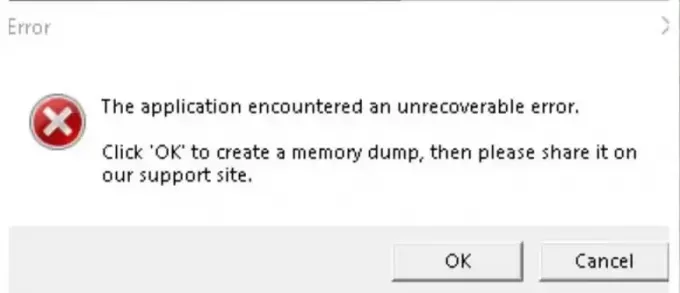
Tämä virhe on tavallinen virhe, joka johtuu jostain muistiongelmasta. Voimme korjata tämän virheen nopeasti seuraamalla alla olevia korjauksia:
Korjaus 1: Käynnistä FIFA 23 uudelleen
Koska tämä ongelma saattaa johtua pelistä tai järjestelmästä, on parempi käynnistää se ensin uudelleen. Pelin uudelleenkäynnistys poistaa pelin RAM-muistista, mikä todennäköisesti korjaa kaikki ongelmat, jotka estävät sinua pelaamasta peliä. Suorita tämä korjaus aina ennen korjauksen tekemistä.
Mainokset
Korjaus 2: Suorita Steam tai Origin järjestelmänvalvojana
Tämä korjaa ongelman joskus. Kokeile ajaa peliä järjestelmänvalvojana:
- Napsauta hiiren kakkospainikkeella työpöydän kuvake Steamista ja valitse ominaisuudet.
- Tarkista Yhteensopivuus-välilehdeltä Suorita ohjelma järjestelmänvalvojana vaihtoehto, napsauta Käytä, ja sitten OK.
- Käynnistä tietokone uudelleen ja tarkista, jatkuuko virhe.
Korjaus 3: Poista EA Anti-cheat
Voimme korjata tämän ongelman poistamalla EA-huijauksen eston. Se asennetaan myöhemmin automaattisesti uudelleen. Voit poistaa EA Anti-cheatin seuraavasti:
- Kaksoisnapsauta Oma tietokone ja siirry asemaan, johon asensit FIFA 23
- Etsi Huijauksen esto kansio ja käynnistä sitten EAAntiCheat. Installer.exe.
- Sulje se 2 sekunnin kuluttua.
- Poista EAAntiCheat. Installer.exe tiedosto.
- Käynnistä FIFA 23.
- Käynnistä tietokone tarvittaessa uudelleen.
Korjaus 4: Käynnistä tietokone uudelleen
Voimme korjata tämän virheen käynnistämällä tietokoneen uudelleen. Tämä virhe ja monet muut virheet korjataan taustalla. On aina suositeltavaa käynnistää kannettava tietokone uudelleen säännöllisesti.
FIFA 23:n asetusten palautushäiriö

FIFA 23:ssa on outo häiriö, joka nollaa pelin asetukset aina, kun avaat pelin. Sinun täytyy pelata peliä kuten ensimmäistä kertaa aina kun avaat sen, ja se ei ole kovin miellyttävää. Voit korjata tämän virheen nopeasti seuraamalla alla olevia korjauksia:
Korjaus 1: Lataa profiili asetuksista
Mainos
Voit tallentaa FIFA 23:n asetukset seuraavasti:
- Mene Koti
- Klikkaa Mukauta
- Klikkaa Profiili ja Lataa profiili.
- Tämä muuttaa asetukset viimeksi tallennettuiksi.
- Käynnistä peli uudelleen, jos jokin virhe jatkuu.
Korjaus 2: Käynnistä tietokone uudelleen
Voimme korjata tämän virheen käynnistämällä tietokoneen uudelleen. Tämän virheen lisäksi monet muut virheet korjataan taustalla. On aina suositeltavaa käynnistää kannettava tietokone uudelleen säännöllisesti.
FIFA 23 -yhteysvirhe

Klassinen FIFA 23 -yhteysvirhe on palannut. Tämä virhe esiintyy aina verkkopeleissä ja on erittäin helppo korjata. Korjaa tämä virhe nopeasti seuraamalla alla olevia korjauksia:
Korjaus 1: Käynnistä reititin uudelleen
Tämä on yksi toimivimmista korjauksista, joita olemme kohdanneet. Yritä käynnistää reititin uudelleen ja tarkistaa, jatkuuko virhe.
Korjaus 2: Tyhjennä DNS
Tyhjennä DNS seuraavasti:
- Klikkaa windows-kuvake tehtäväpalkissa.
- Hae cmd ja napsauta Suorita järjestelmänvalvojana
- Kirjoita nyt ipconfig/flushdns
- Tarkista, jatkuuko virhe.
Korjaus 3: Käynnistä FIFA 23 uudelleen
Koska tämä ongelma saattaa johtua pelistä tai järjestelmästä, on parempi käynnistää se ensin uudelleen. Pelin uudelleenkäynnistys poistaa pelin RAM-muistista, mikä todennäköisesti korjaa kaikki ongelmat, jotka estävät sinua pelaamasta peliä. Suorita tämä korjaus aina ennen korjauksen tekemistä.
FIFA 23 Ultimate Team -yhteysvirhe

Tiimin yhdistämisvirhe ei anna sinun muodostaa yhteyttä tiimiin. Tämä on eräänlainen yhteysvirhe ja se voidaan korjata melko helposti. Korjaa tämä virhe noudattamalla alla olevia ohjeita:
Korjaus 1: Käynnistä reititin uudelleen
Tämä on yksi toimivimmista korjauksista, joita olemme kohdanneet. Yritä käynnistää reititin uudelleen ja tarkistaa, jatkuuko virhe.
Korjaus 2: Tyhjennä DNS
Tyhjennä DNS seuraavasti:
- Klikkaa windows-kuvake tehtäväpalkissa.
- Hae cmd ja napsauta Suorita järjestelmänvalvojana
- Kirjoita nyt ipconfig/flushdns
- Tarkista, jatkuuko virhe.
Korjaus 3: Tarkista pelitiedostojen eheys
Voit suorittaa tämän toimenpiteen Steam- tai Epic Games -peleissä.
- Tuoda markkinoille Steam ja siirry kohtaan Kirjasto.
- Etsiä FIFA 23 ja napsauta sitä hiiren kakkospainikkeella.
- Valitse ominaisuuksia ja siirry paikallisiin tiedostoihin.
- Napsauta nyt tarkista pelitiedostojen eheys.
- Kun vahvistus on valmis, käynnistä uudelleen Tarkista, jos ongelma jatkuu.
Korjaus 4: Käynnistä FIFA 23 uudelleen
Koska tämä ongelma saattaa johtua joko pelistä tai järjestelmästä, on parempi käynnistää peli ensin uudelleen. Pelin uudelleenkäynnistys poistaa pelin RAM-muistista, mikä todennäköisesti korjaa kaikki ongelmat, jotka estävät sinua pelaamasta peliä. Suorita tämä korjaus aina ennen korjauksen tekemistä.
FIFA 23 Blue screen -virhe
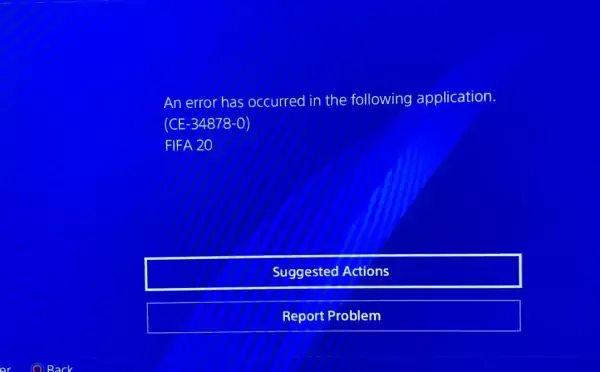
Joskus kun avaat pelin, näet vain sinisen näytön. Peli voi muuttua siniseksi myös sen jälkeen, kun se on ollut valmiustilassa muutaman minuutin ajan. Voit korjata tämän virheen seuraamalla alla olevia korjauksia:
Korjaus 1: Poista virustorjunta käytöstä
Tämä saattaa kuulostaa typerältä, mutta se varmasti korjaa ongelman. Kokeile itse.
Korjaus 2: Käynnistä FIFA 23 uudelleen
Koska tämä ongelma saattaa johtua joko pelistä tai järjestelmästä, on parempi käynnistää peli ensin uudelleen. Pelin uudelleenkäynnistys poistaa pelin RAM-muistista, mikä todennäköisesti korjaa kaikki ongelmat, jotka estävät sinua pelaamasta peliä. Suorita tämä korjaus aina ennen korjauksen tekemistä.
Korjaus 3: Poista EA Anti-cheat
Voimme korjata tämän ongelman poistamalla EA-huijauksen eston. Se asennetaan myöhemmin automaattisesti uudelleen. Voit poistaa EA Anti-cheatin seuraavasti:
- Kaksoisnapsauta Oma tietokone ja siirry asemaan, johon asensit FIFA 23
- Etsi Huijausten vastainen kansio ja käynnistä sitten EAAntiCheat. Installer.exe.
- Sulje se 2 sekunnin kuluttua.
- Poista EAAntiCheat.Asentaja.exe tiedosto.
- Käynnistä FIFA 23.
- Käynnistä uudelleen PC tarvittaessa.
FIFA 23 Secure Boot Error
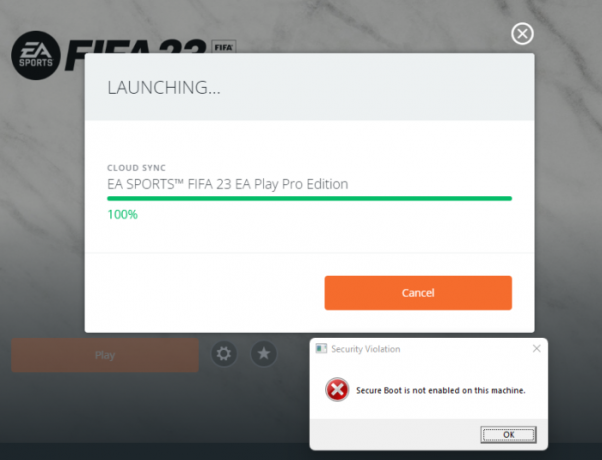
Suojattu käynnistysvirhe johtuu tietokoneen käynnistysongelmista. Voit korjata tämän ongelman seuraamalla alla olevia korjauksia:
Korjaus 1: Ota suojattu käynnistys käyttöön
Kytke suojattu käynnistys päälle, niin virhe korjataan. Ota suojattu käynnistys käyttöön noudattamalla alla olevia ohjeita:
- Avata BIOS
- Siirry kohtaan SAAPAS-välilehti ja siirry lisävalikkoon.
- Ole hyvä ja etsi suojattu käynnistys ja kytke se PÄÄLLE.
- Käynnistä uudelleen PC ja tarkista, jatkuuko virhe.
Korjaus 2: Tarkista pelitiedostojen eheys
Voit suorittaa tämän toimenpiteen Steam- tai Epic Games -peleissä.
- Tuoda markkinoille Steam ja siirry kohtaan Kirjasto.
- Etsiä FIFA 23 ja napsauta sitä hiiren kakkospainikkeella.
- Valitse ominaisuuksia ja siirry paikallisiin tiedostoihin.
- Napsauta nyt tarkista pelitiedostojen eheys.
- Kun vahvistus on valmis, käynnistä uudelleen Tarkista, jos ongelma jatkuu.
Korjaus 3: Asenna FIFA 23 uudelleen
Jos löysit virheitä pelitiedostojen eheyden tarkistamisen jälkeen, asenna peli uudelleen. Älä myöskään keskeytä pelin asennuksen aikana, koska se on syy siihen, miksi pelitiedostot vioittuvat.
Johtopäätös
Nämä ovat virheitä, joita pelaajat kohtaavat tällä hetkellä. Toivomme, että olemme auttaneet sinua korjaamaan nämä virheet tämän oppaan avulla. Kommentoi alle, jos sinulla on kysyttävää artikkelista tai virheistä. Hyvää pelaamista, pelaajat.



